Nueva entrega para saber instalar y configurar el HP VSA
Instalación StoreVirtual Centralized Management
En este tercer artículo vamos a ver la configuración y puesta en marcha de nuestro sistema HP VSA, como ya vimos tenemos dos VSA y un Failover Manager.
Para la gestión necesitamos instalar el StoreVirtual Centralized Management, que es el programa que nos va a permitir gestionar nuestro sistema.
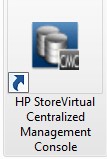
Una vez instalado, (siguiente, siguiente, finalizar 🙂 )
Lo ejecutamos y nos encontramos con la siguiente pantalla:
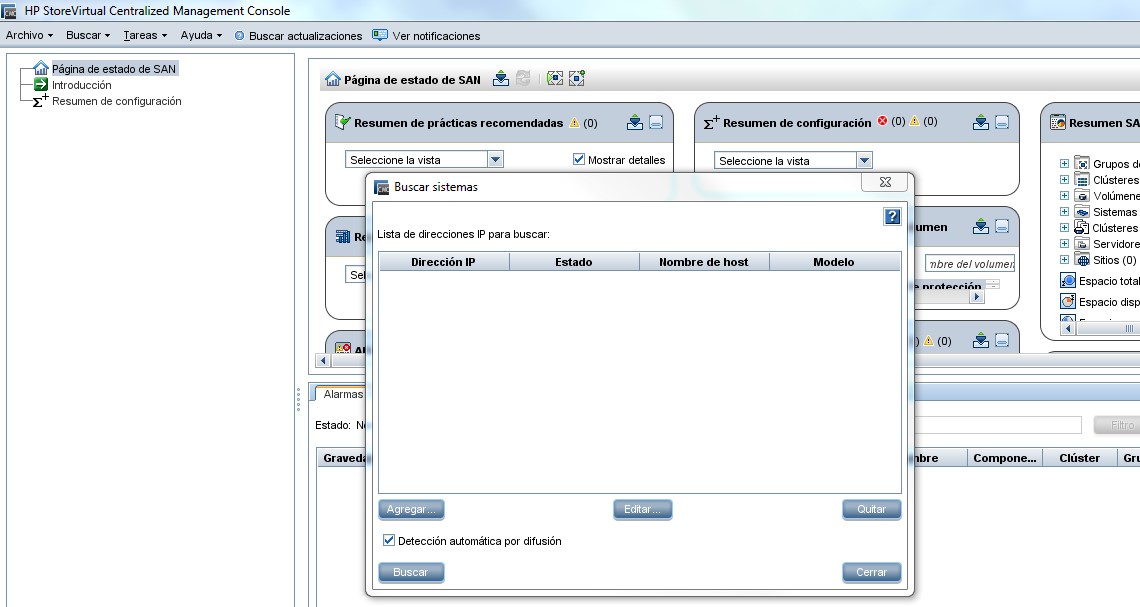
Le vamos a decir que realice una búsqueda por difusión, pero también podríamos incluir a mano nuestros dispositivos.
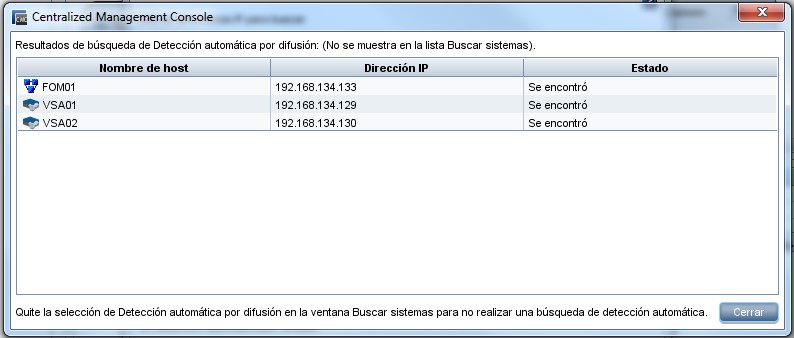
Aquí vemos cómo ha detectado los tres sistemas, cerramos y continuamos.
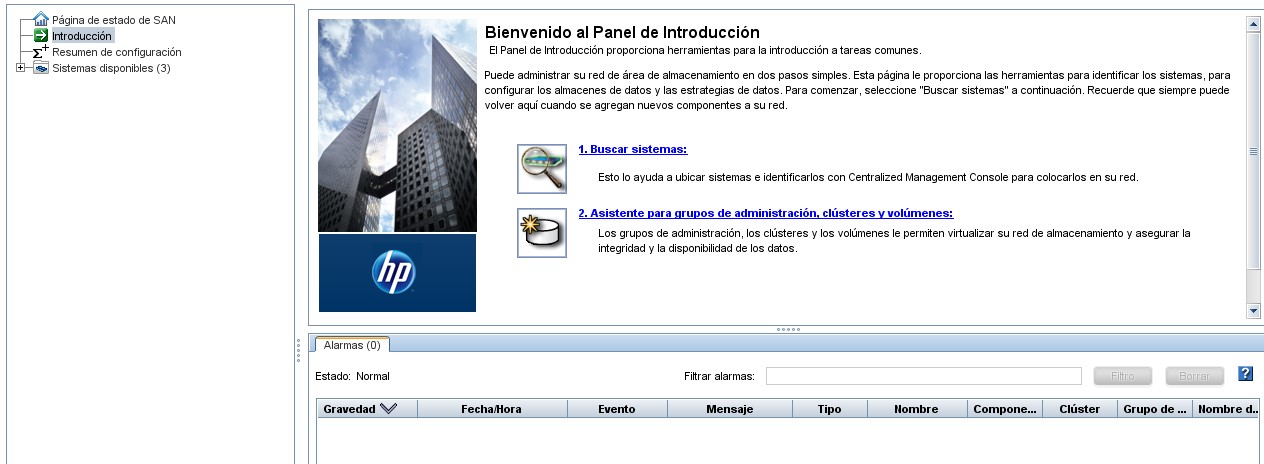
En la pestaña de introducción tenemos un asistente que nos facilita mucho el despliegue, lo ejecutamos:
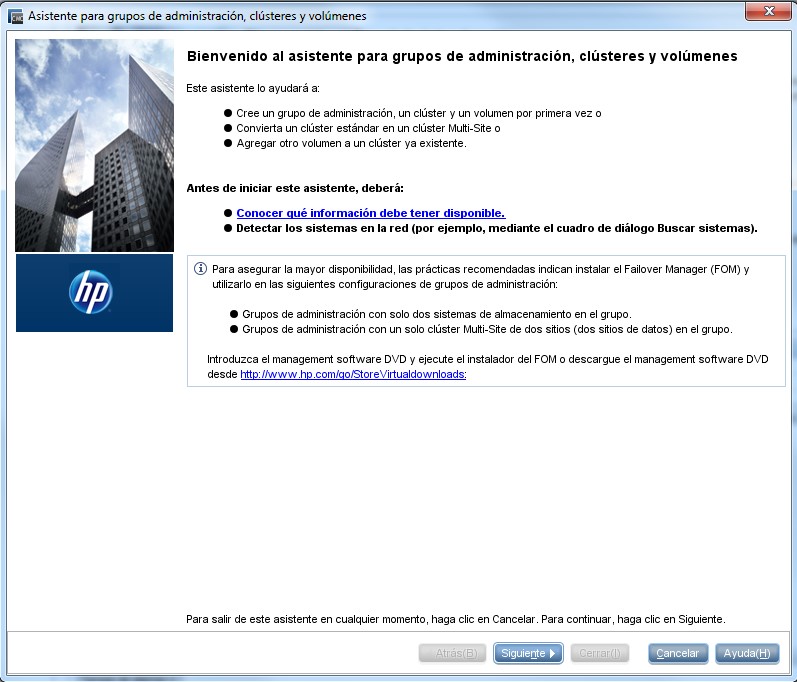
Pulsamos sobre siguiente:
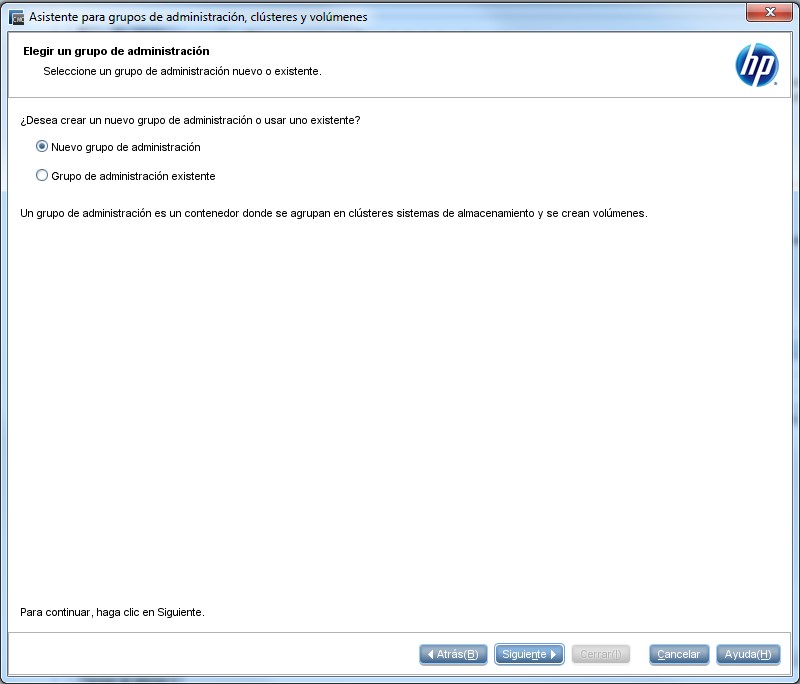
Creamos un grupo de administración, que es el conjunto de los sistemas de almacenamiento, clúster(s) y volúmenes que presentaremos a los host. Pulsamos siguiente:
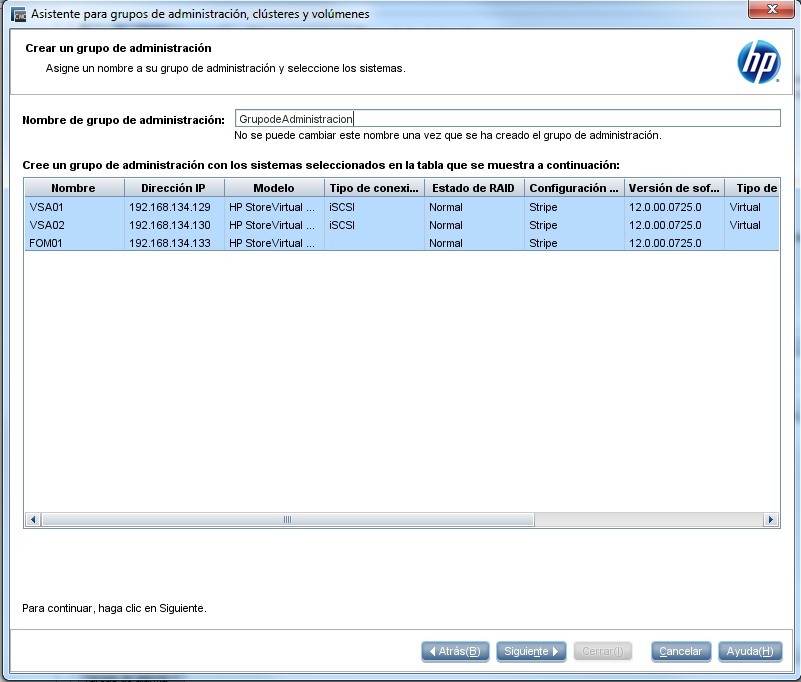
Le damos nombre y comprobamos que están todos los sistemas y siguiente:
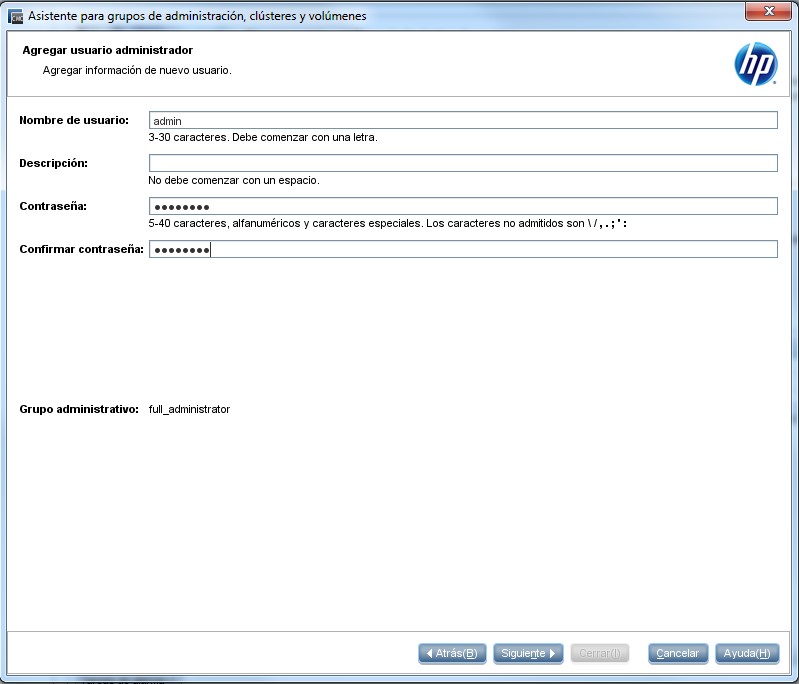
Creamos el usuario administrador, ponemos la contraseña y siguiente:
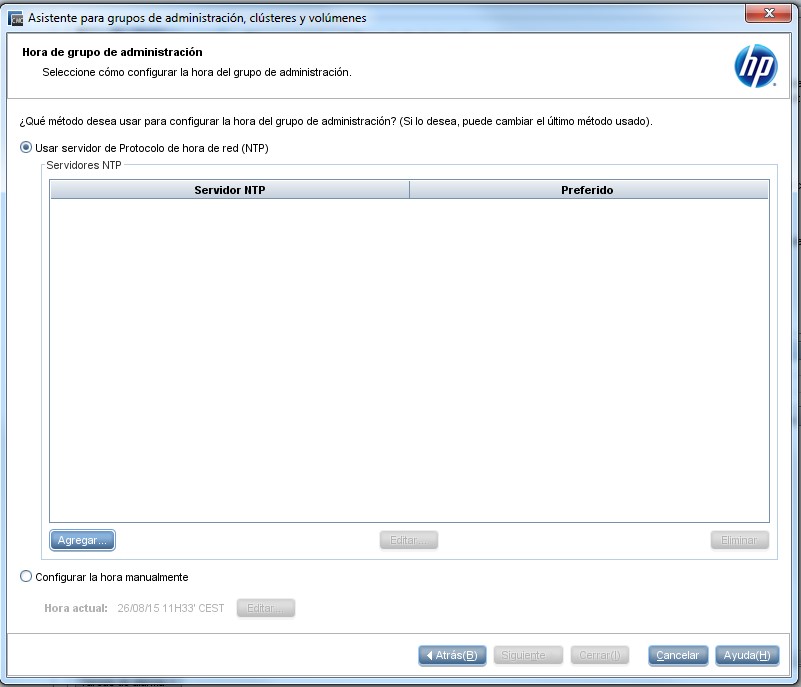
Configuramos el servidor de tiempo, o ponemos los sistemas en hora manualmente y siguiente:
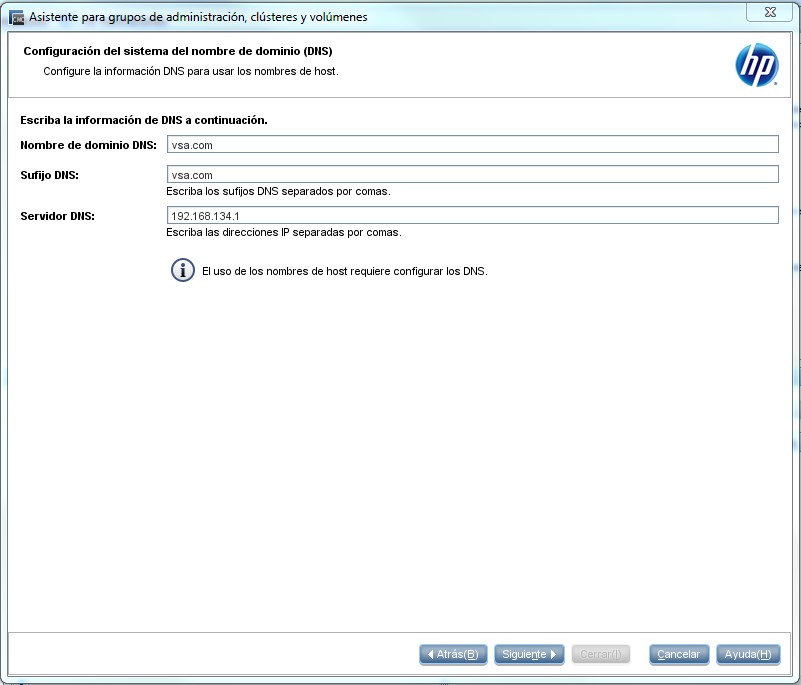
Configuramos la información DNS.
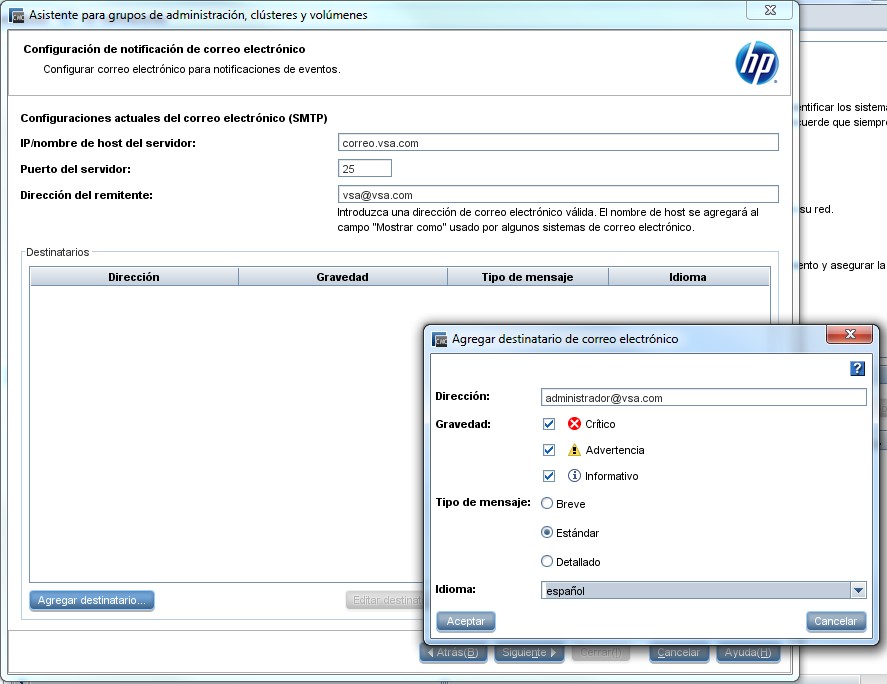
Y configuramos el servidor y las direcciones de correo que queremos que reciban mensajes y alertas de nuestro sistema.
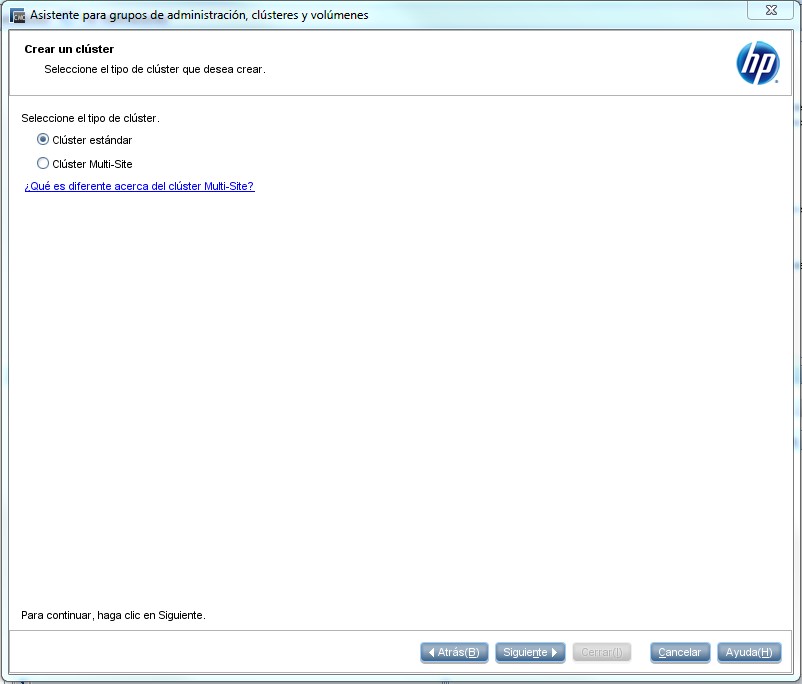
Seleccionamos el tipo de clúster, estándar o Multi-site, la diferencia entre ellos básicamente es el direccionamiento IP, en el caso del clúster estándar, todos los nodos estarán en el mismo segmento de red y la réplica entre nodos será siempre síncrona, en el caso del multisite estarán en diferentes segmentos de red (o sites) y la réplica puede ser síncrona o asíncrona, en función de la calidad de la línea de los sitios.
Esta configuración también nos permite tener nodos replicando en un site y además replicarlos en otro, para configurar un sistema de disaster recovery completo.
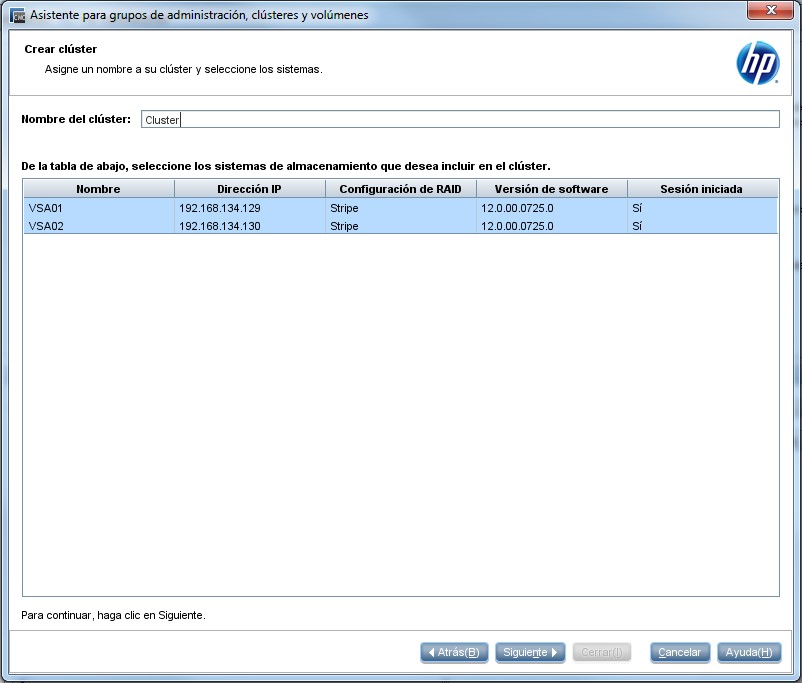
Creamos el clúster, dándole el nombre. Como se ve, sólo selecciona los nodos que contienen almacenamiento, no el FOM.
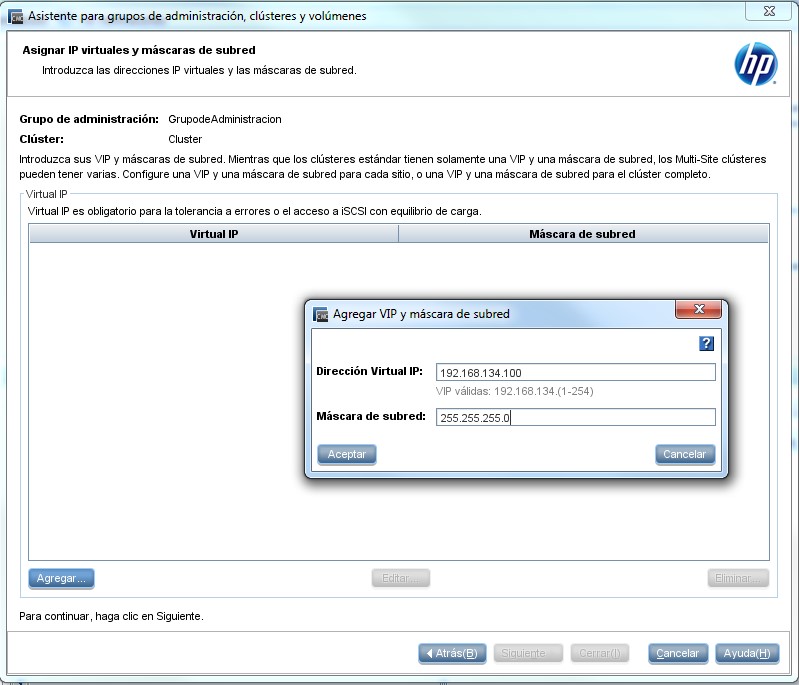
Configuramos la dirección IP virtual (VIP) que tendrá el clúster y pulsamos sobre siguiente:
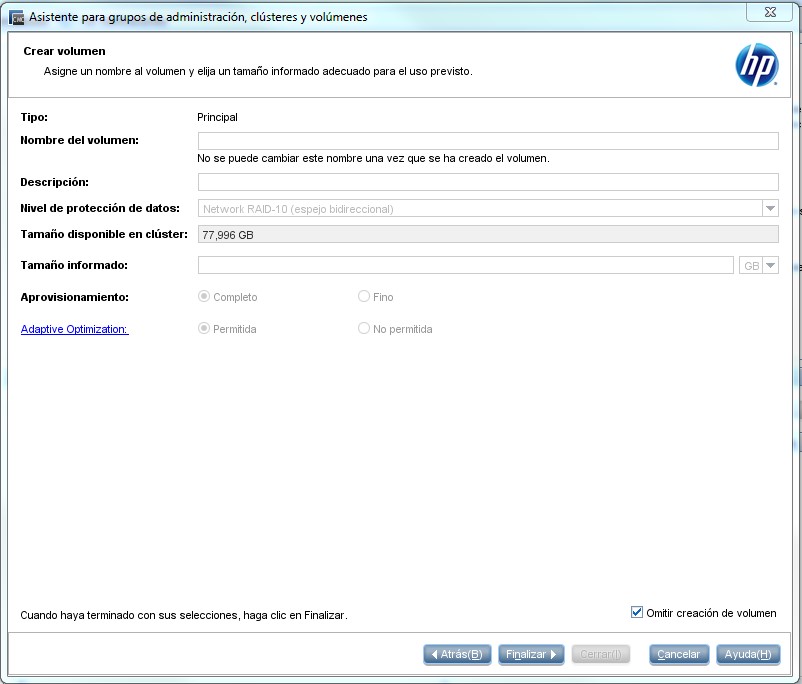
Vamos a omitir la parte de creación de volumen, ya que lo veremos más adelante, y pulsamos sobre finalizar.
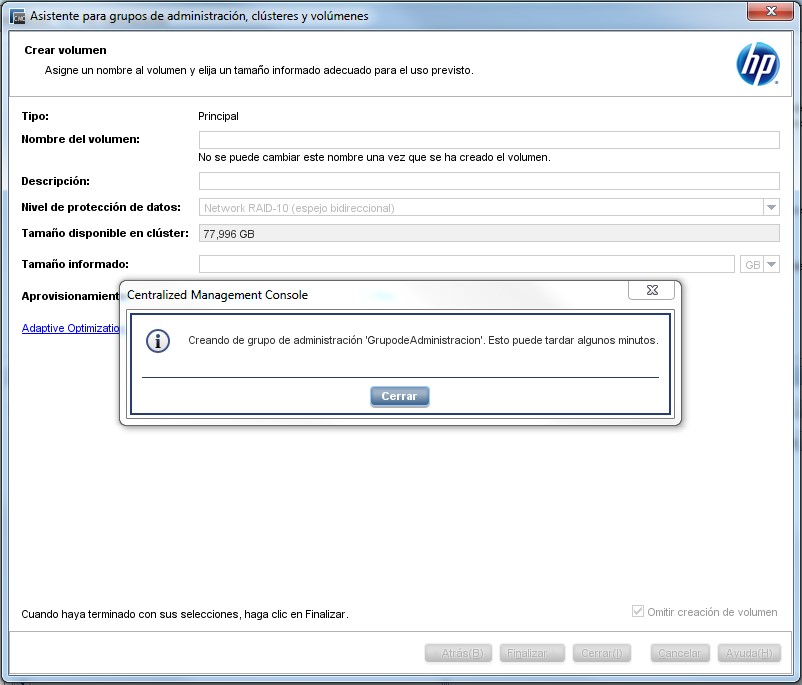
Esperamos a que se cree tanto el grupo de administración y el clúster y comprobamos que está correctamente configurado.
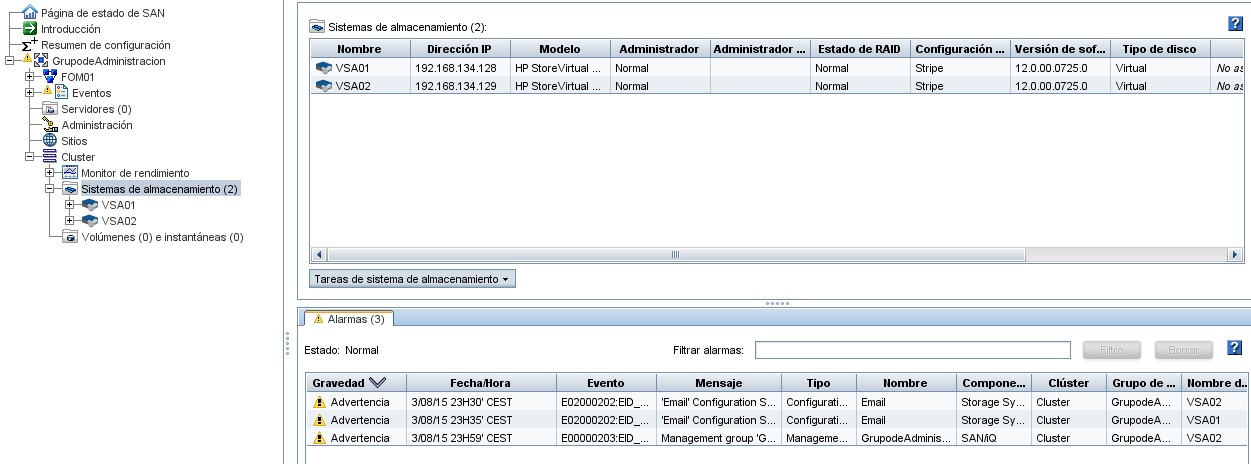
En la próxima entrega configuraremos la red y crearemos volúmenes y los presentaremos a los hosts.
Recuerda que puedes saber más acerca de cómo instalar y configurar tu HP VSA en artículos anteriores:
INSTALACIÓN Y CONFIGURACIÓN HP VSA (PARTE 1)
FAILOVER MANAGER. INSTALACIÓN Y CONFIGURACIÓN HP VSA (PARTE 2)
INSTALACIÓN Y CONFIGURACIÓN HP VSA (PARTE 4)
¡TU OPINIÓN ES VITAL!
Mejorando juntos


Pingback: INSTALACIÓN Y CONFIGURACIÓN HP VSA (PARTE 1) - TRENDS INYCOM
Pingback: INSTALACIÓN Y CONFIGURACIÓN HP VSA (PARTE 4) - TRENDS INYCOM